Prije toga napisao sam članak u kojem preporučujem Manjaro KDE Edition za izbjeglice u sustavu Windows 7 i osjećao sam se kao da bih trebao slijediti neke promjene i prve korake za koje mislim da bi olakšao prijelaz za Windows korisnike koji su slijedili moje savjete.
Preskočit ću pahulje i samo pretpostaviti da ste u potpunosti izbrisali Windows i instalirali Manjaro KDE Edition. Ovaj se članak neće dotaknuti stvarnog postupka instalacije, jer smatram da je netko tko je "Windows 7 izbjeglica" mora u potpunosti napustiti Windows i u ovom scenariju prešao na sustav Manjaro KDE.
Proces instalacije prelaska s Windowsa na najmoderniju Linux distribuciju vrlo je jednostavan i može se naći i pokriven u tisućama članaka drugdje u velikoj dubini na temelju mnogih situacija i hardverskih postavki.
Manjaro KDE: Prvi koraci nakon instalacije
Uz sve to izbacimo Manjaro malo više Windows-prijazan za korisnike.
1. Promjena aktiviranja jednim klikom promijenite u dvoklik
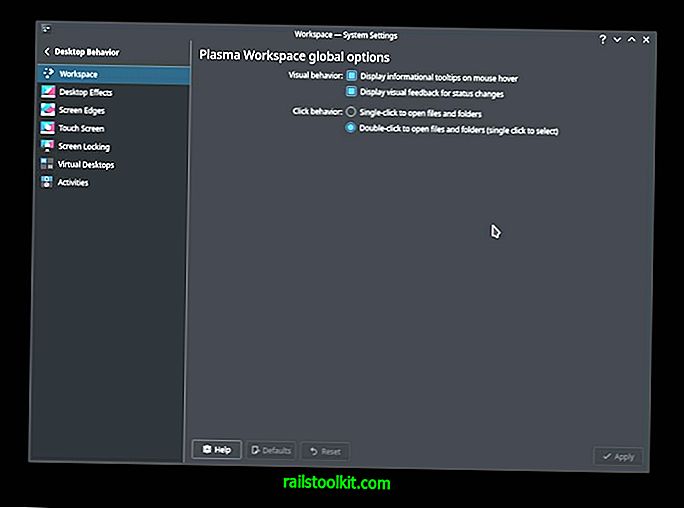
Kladio bih se da će Windows korisnici biti prilično kilter prilično brzo kladim se da činjenica da KDE prema zadanim postavkama u većini sustava koristi metodu pokretanja jednim klikom, a ne dvostrukim klikom kao u Windowsu.
Da biste izvršili ovu promjenu:
- Prvo kliknite izbornik aplikacija u donjem lijevom kutu zaslona i pomaknite se do Postavke, a potom Postavke sustava .
- Zatim kliknite Ponašanje radne površine .
- Zatim, ako nije odabrano prema zadanim postavkama, kliknite Radni prostor .
- Konačno, u pododjeljku Klik ponašanje odaberite Dvokliknite da otvorite datoteke i mape (jednim klikom da biste ih odabrali), a zatim kliknite Primijeni .
2. Uklonite Octopi i instalirajte Pamac
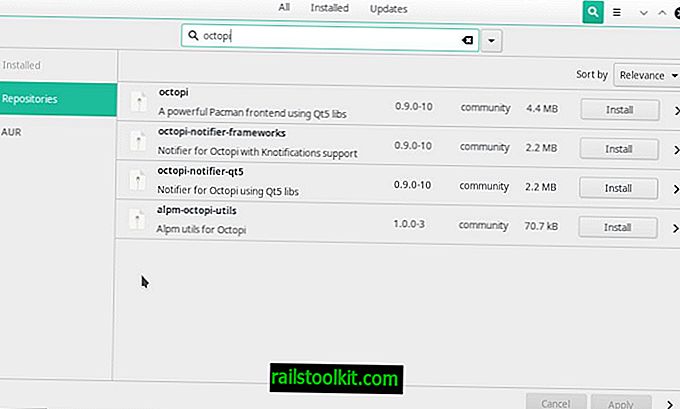
Osobno smatram da je Pamac daleko nadmoćniji od Octopija kada je u pitanju glavni alat za upravljanje paketima za Manjaro. Lakše je za navigaciju, bolje organiziran, atraktivniji i nadasve ljepši korisnički doživljaj.
Da biste instalirali Pamac:
- Prvo kliknite izbornik aplikacija u donjem lijevom kutu zaslona i pomaknite se do Sustav, a zatim odaberite Oktopi.
- Zatim potražite Pamac i on će pronaći više rezultata (5 u vrijeme pisanja ovog teksta). Desnom tipkom miša kliknite pamac-gtk i odaberite Install.
- Kad se to od vas zatraži, unesite svoju root lozinku.
Pamac se instalira zajedno sa bilo kojim ovisnostima automatski. Možete pogledati moj vodič za instaliranje Pamaca u Arch Linux za GUI poput Manjaro.
Za uklanjanje oktoktopa
- Prvo kliknite izbornik aplikacija u donjem lijevom kutu zaslona i pomaknite se do Sustav, a zatim odaberite Dodavanje / Uklanjanje softvera .
- Zatim kliknite Instalirani
- Kliknite ikonu povećala u gornjem desnom kutu i upišite Octopi .
- Pored Octopija kliknite Ukloni, a zatim kliknite Primijeni u donjem desnom kutu prozora.
Također možete instalirati nešto što se naziva alpm-octopi-utils 1.0.0-3. Ovo se također može ukloniti.
3. Promijenite internetsku tipku KSysGuard

Korisnici Windowsa toliko su se navikli da koriste CTRL + ALT + DEL za pripremu upravitelja zadataka da nisam siguran da li bi ikad mogao biti posve obučen za upotrebu nečeg drugog, osim možda tokom višegodišnje prakse. Iako vjerojatno nećete previše aplikacija zamrzavati ili ih trebate ubiti, da biste to učinili lakše, savjetujem promjenu prečaca na tipkovnici za pristup aplikaciji KSysGuard koja služi kao svojevrsna alternativa upravitelju zadataka.
Uraditi ovo:
- Prvo kliknite izbornik aplikacija u donjem lijevom kutu zaslona i pomaknite se do Postavke, a potom Postavke sustava .
- Zatim kliknite Prečaci na izborniku s lijeve strane.
- Zatim ispod komponente: kliknite KDE Daemon .
- Kliknite Prikaži aktivnost sustava i odaberite Prilagođeno .
- Kliknite Nema i pritisnite CTRL + ALT + DEL za ulazak u novu kombinaciju.
Može se pojaviti upozorenje koje će vas obavijestiti da se obvezujuća CTRL + ALT + DEL trenutno koristi za nešto drugo; kliknite Promijeni naziv da biste to promijenili; drugo obvezanje je za brzo odjavljivanje.
Zaključak
Odavde je pred vama puno učenja, istraživanja i zabave! Stvari u Linux svijetu mogu biti i složene, ali i nevjerojatno jednostavne, a zasigurno će vas naučiti više o računalima i vlastitim navikama! Dobrodošli!













